- PSD ගොනුව යනු කුමක්ද
- PSD ගොනු විවෘත කරන්නේ කෙසේද
- PSD ගොනුව විවෘත කිරීමට මෙවලම්
- Photoshop නොමැතිව PSD ගොනුව විවෘත කිරීමට මෙවලම්
- නිතර අසන ප්රශ්න
මෙම නිබන්ධනය PSD ගොනුවක් යනු කුමක්දැයි පැහැදිලි කරයි. Photoshop ගොනු දිගුවක් වුවද, Photoshop නොමැතිව PSD ගොනු විවෘත කරන්නේ කෙසේදැයි සොයා ගැනීමට විවිධ මෙවලම් ගවේෂණය කරන්න:
ඔබ ඔබේ ගොනු දිගු නොදන්නේ නම් දේවල් ඇත්තෙන්ම අවුල් විය හැක. විවිධ ගොනු සඳහා විවිධ මෘදුකාංග අවශ්ය වන අතර නිවැරදි එකක් නොමැතිව ගොනු විවෘත නොවේ. ඔබේ පද්ධතිය හඳුනා නොගන්නා ගොනු දිගුවක් ඔබට හමු විය හැක. ඔබ කුමක් කළත්, එය සරලව විවෘත නොවනු ඇත.
PSD ගොනු දිගුව එවැනි එක් දිගුවකි. ඔබ Photoshop සමඟ වැඩ කරන්නේ නම්, ඔබට මෙම ගොනු ආකෘතිය හුරුපුරුදු වනු ඇත, එසේ නොවේ නම්, අපි මෙහි පැමිණෙන්නේ ඒ සඳහා ය.
මෙම ලිපියෙන්, අපි ඔබට PSD ගොනු සහ ඒවා විවිධ ආකාරවලින් විවෘත කරන්නේ කෙසේද යන්න ගැන කියමු. .
Photoshop හි බොහෝ විශේෂාංග PSD ගොනු මත රඳා පවතී, එබැවින් ඒවා ඉවත දැමීමට පෙර ටිකක් සිතන්න. කෙසේ වෙතත්, ඔබ එම පින්තූර වෙබයේ ප්රකාශ කිරීමට බලාපොරොත්තු වන්නේ නම්, PSD ආකෘතිය එතරම් ප්රයෝජනවත් නොවනු ඇත.
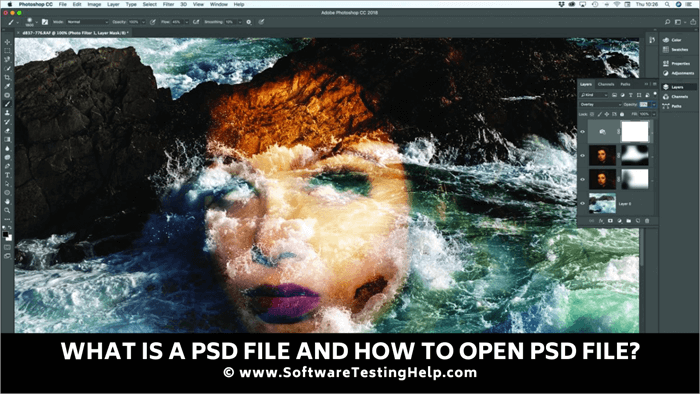
PSD ගොනුව යනු කුමක්ද
ද .PSD ගොනු දිගුවක් ලෙස එය Adobe Photoshop ගොනුවක් බව අපට කියයි. එය දත්ත සුරැකීමට එහි පෙරනිමි ආකෘතිය වන අතර එය Adobe වෙත හිමිකාරී වේ. සාමාන්යයෙන්, මෙම ගොනු වල ඇත්තේ එක් රූපයක් පමණක් වන නමුත් ඒවා රූප ගොනුවක් ගබඩා කිරීමට වඩා වැඩි යමක් සඳහා භාවිතා කළ හැක. මෙම දිගු බහු රූප, වස්තු, පෙළ, පෙරහන්, ස්ථර, දෛශික මාර්ග, විනිවිදභාවය, හැඩතල, සහ තවත් බොහෝ දේ සඳහා සහය දක්වයි.
ඔබට .PSD ගොනුවක රූප පහක් ඇති බව සිතමු.එහි වෙනම ස්ථරයක් සමඟ. එකට, ඔවුන් එක් රූපයක් මෙන් පෙනේ, නමුත් ඇත්ත වශයෙන්ම, ඒවා වෙනම පින්තූර මෙන් ඔවුන්ගේම ස්ථර තුළට ගෙනයාමට සහ සංස්කරණය කිරීමට හැකිය. ඔබට මෙම ගොනුව ඔබට අවශ්ය තරම් වාර ගණනක් විවෘත කර ගොනුවේ ඇති අන් කිසිවකට බලපාන්නේ නැති තනි ස්ථරයක් සංස්කරණය කළ හැක.
PSD ගොනු විවෘත කරන්නේ කෙසේද
දැන් ඔබට PSD යනු කුමක්දැයි වැටහී ඇති බැවින්, අපි බලමු එවැනි ගොනු විවෘත කරන්නේ කෙසේද යන්න වෙත යන්න. ඔබට Photoshop සමඟ .psd ගොනුවක් විවෘත කළ හැක, නමුත් වෙනත් මෙවලම් ද ඇත.
PSD ගොනුව විවෘත කිරීමට මෙවලම්
ඔබට භාවිතා කළ හැකි මෙවලම් කිහිපයක් මෙන්න:
#1) Photoshop
වෙබ් අඩවිය: Photoshop
මිල: US$20.99/mo
පැහැදිලි Photoshop හි PSD ගොනුවක් විවෘත කිරීම සඳහා තේරීම.
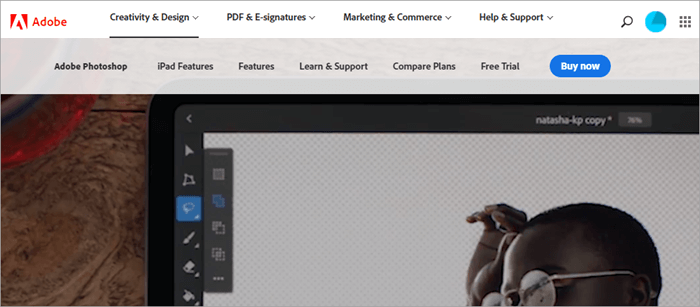
#2) CorelDRAW
වෙබ් අඩවිය: CorelDRAW
මිල: නැවත විකුණන්නා මත රඳා පවතී
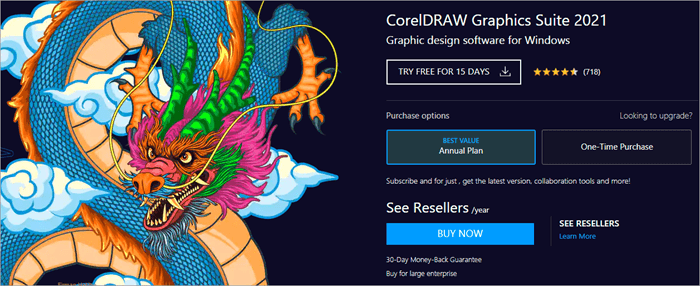
ඔබට Photoshop නොමැති නම්, ඔබට .psd ගොනුවක් විවෘත කිරීමට CorelDRAW භාවිතා කළ හැක.
මෙම පියවර අනුගමනය කරන්න:
- CorelDRAW බාගත කර ස්ථාපනය කරන්න.
- ඔබට විවෘත කිරීමට අවශ්ය ගොනුව වෙත යන්න.
- දකුණු-ක්ලික් කරන්න. ගොනුව මත.
- CorelDRAW තෝරන්න.
ඔබට CorelDRAW විවෘත කර, ගොනු විකල්පය වෙත ගොස්, විවෘත තෝරන්න, PSD ගොනුව තෝරන්න, සහ මෙය බැලීම සඳහා විවෘත ක්ලික් කරන්න. යෙදුම.
#3) PaintShop Pro
වෙබ් අඩවිය: PaintShop Pro
මිල: $79.99
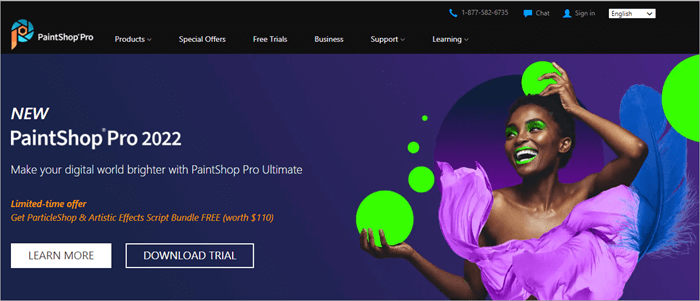
Paintshop Pro යනු 2004 දී Corel මිලදී ගත් Windows සඳහා දෛශික සහ raster graphics Editor වේ.
අනුගමනය කරන්නමෙම පියවර:
- PaintShop Pro බාගත කර ස්ථාපනය කරන්න.
- ඔබට විවෘත කිරීමට අවශ්ය ගොනුව වෙත යන්න.
- ගොනුව මත දකුණු-ක්ලික් කරන්න.
- PaintShop Pro තෝරන්න.
ඔබට වැඩසටහන විවෘත කළ හැක, ගොනු විකල්පය වෙත ගොස්, විවෘත තෝරන්න, PSD ගොනුව තෝරන්න, සහ මෙම යෙදුම තුළ එය බැලීමට විවෘත ක්ලික් කරන්න.
Photoshop නොමැතිව PSD ගොනුව විවෘත කිරීමට මෙවලම්
PSD යනු Photoshop ගොනු දිගුවක් වුවද, ඔබට PaintShop සහ CorelDRAW වැනි අනෙකුත් යෙදුම් සමඟද එය විවෘත කළ හැක.
මෙන්න Photoshop නොමැතිව එය විවෘත කිරීමට වෙනත් ක්රම.
#1) GIMP
වෙබ් අඩවිය: GIMP
මිල: නොමිලේ
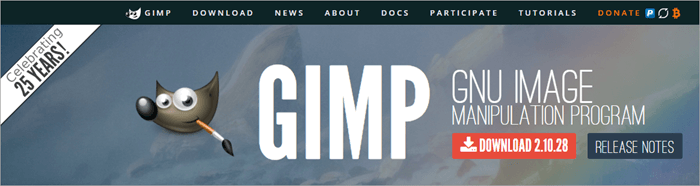
GIMP යනු ඔබට PSD ගොනු සංස්කාරකයක් ලෙස භාවිත කළ හැකි නිදහස් සහ විවෘත මූලාශ්ර රස්ටර් ග්රැෆික් සංස්කාරකයකි.
මෙන්න පියවර:
- GIMP බාගත කර ස්ථාපනය කරන්න.
- වැඩසටහන දියත් කරන්න.
- ගොනුව මත ක්ලික් කරන්න.
- විවෘත තෝරන්න.
- ඔබට විවෘත කිරීමට අවශ්ය ගොනුව වෙත යන්න.
- ගොනුව තෝරන්න.
- විවෘත ක්ලික් කරන්න.
#2) IrfanView
වෙබ් අඩවිය: IrfanView
මිල: නොමිලේ
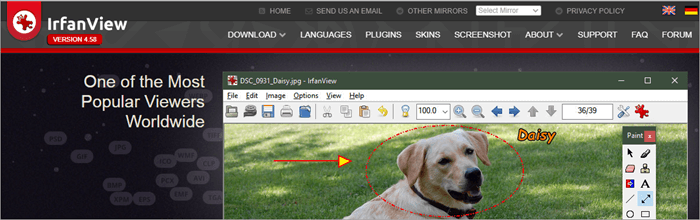
IrfanView යනු ඔබට සංස්කරණය කිරීමට භාවිතා කළ නොහැකි නොමිලේ PSD නරඹන්නකි. .
පහත පියවර අනුගමනය කරන්න:
- IrfanView බාගෙන ස්ථාපනය කරන්න.
- යෙදුම දියත් කරන්න.
- වෙත යන්න ගොනු විකල්පය.
- විවෘත තෝරන්න.
- ඔබට විවෘත කිරීමට අවශ්ය ගොනුව වෙත සංචාලනය කරන්න.
- ගොනුව තෝරන්න.
- විවෘත ක්ලික් කරන්න.
#3) Artweaver
වෙබ් අඩවිය: Artweaver
මිල: නොමිලේ
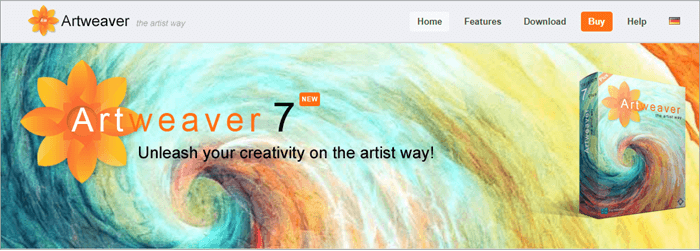
Artweaver යනු ඔබට PSD සංස්කාරකයක් ලෙසද භාවිතා කළ හැකි Windows raster graphic editor වේ.
අනුගමනය කිරීමට පියවර:
- Artweaver බාගත කර ස්ථාපනය කරන්න.
- වැඩසටහන දියත් කරන්න.
- ගොනු විකල්පය මත ක්ලික් කරන්න.
- විවෘත තෝරන්න.
- ඔබට විවෘත කිරීමට අවශ්ය ගොනුව වෙත සංචාලනය කරන්න.
- ගොනුව තෝරන්න.
- ගොනුව මත ක්ලික් කරන්න.
- විවෘත ක්ලික් කරන්න.
#4 ) Paint.Net
වෙබ් අඩවිය: Paint.Net
මිල: නොමිලේ
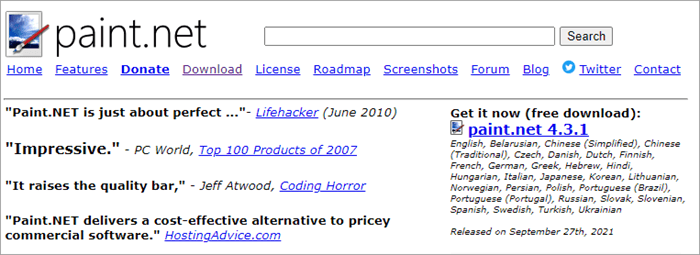
Paint.Net යනු Windows සඳහා තවත් නොමිලේ raster graphics editor වැඩසටහනකි.
- වැඩසටහන බාගත කර ස්ථාපනය කරන්න.
- Paint.Net දියත් කරන්න.
- ගොනුව තෝරන්න.
- විවෘත ක්ලික් කරන්න.
- ඔබට විවෘත කිරීමට අවශ්ය ගොනුව වෙත යන්න.
- ගොනුව මත ක්ලික් කරන්න.
- විවෘත තෝරන්න.
#5) Photopea
වෙබ් අඩවිය: Photopea
මිල: නොමිලේ
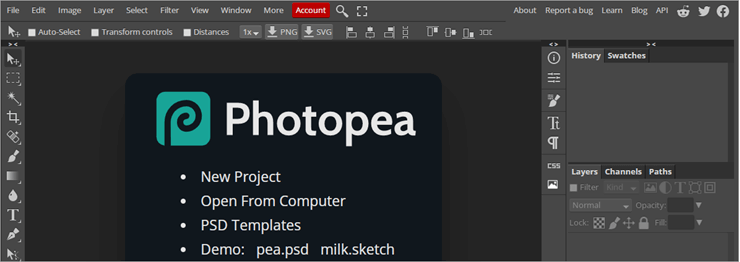
ඔබට මෙම පියවර හරහා එය PSD ගොනු සංස්කාරකයක් ලෙසද භාවිතා කළ හැක:
11>#6) PSD Viewer
වෙබ් අඩවිය: PSD Viewer
මිල: නොමිලේ
මෙය PSD ගොනුවක් මාර්ගගතව විවෘත කිරීමට තවත් මෙවලමකි. PSD Viewer යනු වින්ඩෝස් සඳහා වේගවත් සහ සංයුක්ත නිදහස් මෘදුකාංග රූප නරඹන්නෙකු වේ. ඔබට එය බාගත කළ හැකියහොඳයි.
- Online PSD Viewer සබැඳිය වෙත යන්න.
- ගොනුව තෝරන්න මත ක්ලික් කරන්න.
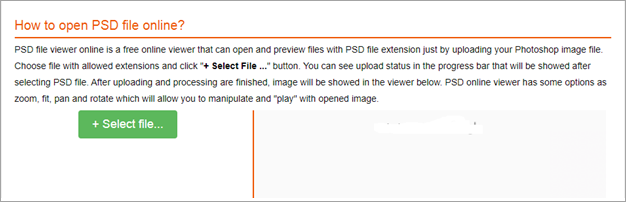
- ඔබට විවෘත කිරීමට අවශ්ය PSD ගොනුව තෝරන්න.
- OK මත ක්ලික් කරන්න.
#7) Apple Preview
Apple Preview යනු විවෘත කළ හැකි macOS වැඩසටහනයි. පෙරනිමියෙන් PSD ගොනුව. පෙරදසුන ඔබගේ පෙරනිමි රූප නරඹන්නා නම්, එය විවෘත කිරීමට ගොනුව මත දෙවරක් ක්ලික් කිරීමට ඔබට සිදුවේ.
එසේ නොවේ නම්, මෙම පියවර අනුගමනය කරන්න:
- පෙරදසුන දියත් කරන්න.
- ඔබට විවෘත කිරීමට අවශ්ය ගොනුව තෝරන්න.
- විවෘත ක්ලික් කරන්න.
- නැතහොත්, ගොනුව මත දකුණු-ක්ලික් කර, Open With මත ක්ලික් කර, පෙරදසුන තෝරන්න.
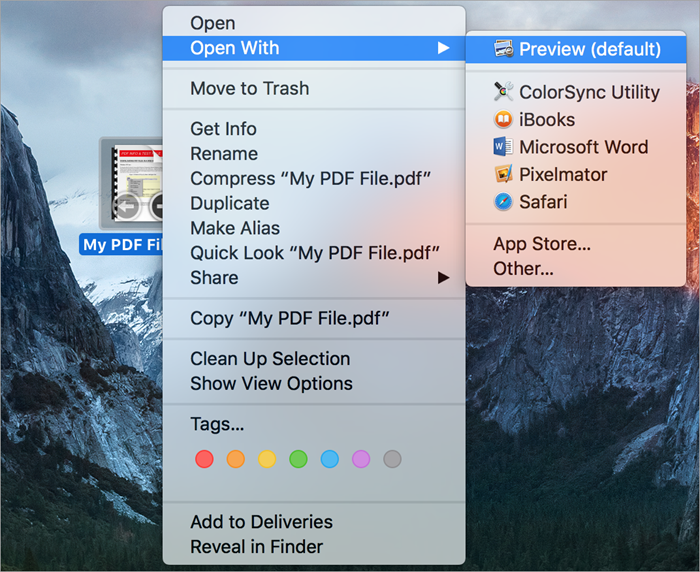
[රූප මූලාශ්රය]
#8) Google Drive
වෙබ් අඩවිය: Google Drive
මිල: නොමිලේ
අපිට ගොනු ගබඩා කිරීමට වඩා වැඩි දේවල් සඳහා Google Drive භාවිතා කළ හැක. ඔබට එය PSD නරඹන්නෙකු ලෙස භාවිත කර ගොනුව වෙනත් ගොනු ආකෘති වෙත පරිවර්තනය කළ හැක.
මෙන්න මෙහෙමයි:
- Drive විවෘත කරන්න.
- +නව විකල්පය මත ක්ලික් කරන්න.
- ගොනු උඩුගත කිරීම තෝරන්න.
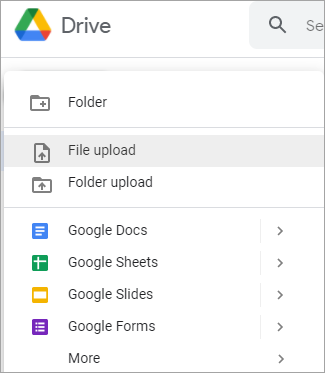
- ඔබට විවෘත කිරීමට අවශ්ය ගොනුව සොයා ගන්න.
- ගොනුව මත ක්ලික් කරන්න.
- විවෘත තෝරන්න.
- ගොනුව උඩුගත කළ පසු, විවෘත කිරීමට එය මත දෙවරක් ක්ලික් කරන්න.
මෙය කරන්නේ කෙසේද? ඔබට Photoshop නොමැති නම් PSD ගොනුවක් විවෘත කරන්න.
නිතර අසන ප්රශ්න
PSD ගොනු Adobe හි හිමිකාරීත්වය ඇති බැවින්, ඒවා වෙනත් රූප ගොනු මෙන් පහසුවෙන් ලබාගත නොහැක. නමුත් ඔබට සෑම විටම මෙම ගැටළුව සමඟ කටයුතු කළ හැකිය. ඔබට Photoshop නොමැති නම්, ඔබට සැමවිටම භාවිතා කළ හැකියPSD ගොනුව බැලීම සඳහා CorelDRAW, Paint.Net, GIMP වැනි වෙනත් මෙවලම්. කෙසේ වෙතත්, සියලුම යෙදුම් ඔබට ගොනු සංස්කරණය කිරීමට ඉඩ නොදේ.